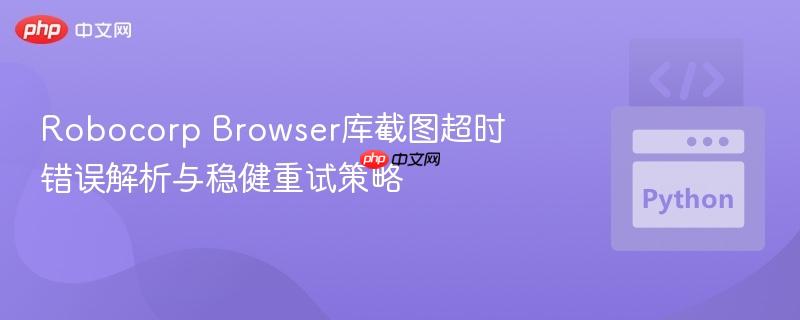
在使用robocorp的browser库进行自动化时,browser.take_screenshot()方法偶尔会抛出超时异常,即使页面看起来已经加载完毕。典型的错误信息如下:
Error: locator.screenshot: Timeout 59979.081999999995ms exceeded. Call log: - taking element screenshot - waiting for element to be visible and stable - element is visible and stable
从错误日志中可以看出,尽管系统报告元素已“可见且稳定”,但截图操作仍然超时。这表明问题并非简单地出在页面加载或元素状态上。根据实践经验,take_screenshot的工作方式类似于一台相机,它需要“聚焦”到网页内容上才能成功捕获图像。在这个“聚焦”过程中,可能会由于各种瞬时因素(如页面渲染的微小延迟、内部状态转换等)导致失败,从而引发超时异常。即使我们尝试使用browser.wait_until_network_is_idle()等方法等待网络空闲,也可能无法完全解决这类偶发性问题。
鉴于截图操作的偶发性失败特性,最有效的解决方案是引入一个重试机制。通过在捕获截图失败时进行多次尝试,可以极大地提高操作的成功率。在多数情况下,经过一到两次重试,截图操作即可成功。为了确保稳健性,建议设置3到4次的重试上限。
以下是实现重试机制的Python代码示例:
from Browser import Browser
import time
import os
def take_screenshot_with_retry(browser_instance: Browser, path: str, max_retries: int = 3, delay_between_retries: int = 2):
"""
尝试多次捕获浏览器截图,以应对偶发性超时问题。
Args:
browser_instance (Browser): 已初始化的Browser实例。
path (str): 截图保存的完整路径,包括文件名和扩展名(如 'output/screenshot.png')。
max_retries (int): 最大重试次数。
delay_between_retries (int): 每次重试之间的等待秒数。
Raises:
Exception: 如果所有重试尝试均失败,则抛出最后一次异常。
"""
for attempt in range(max_retries):
try:
print(f"尝试捕获截图 (第 {attempt + 1}/{max_retries} 次尝试)...")
# 可以在这里添加额外的等待,例如等待特定元素出现,或等待网络再次空闲
# browser_instance.wait_for_elements_state("body", state="visible", timeout=10)
# browser_instance.wait_until_network_is_idle(timeout=10)
browser_instance.take_screenshot(path)
print(f"截图成功在第 {attempt + 1} 次尝试时完成:{path}")
return # 成功后退出函数
except Exception as e:
print(f"截图失败在第 {attempt + 1} 次尝试:{e}")
if attempt < max_retries - 1:
print(f"等待 {delay_between_retries} 秒后重试...")
time.sleep(delay_between_retries)
else:
print(f"所有 {max_retries} 次尝试均失败。")
raise # 所有重试失败后,抛出最后的异常
# --- 示例用法 ---
if __name__ == "__main__":
browser = None
try:
# 确保输出目录存在
output_dir = "output"
os.makedirs(output_dir, exist_ok=True)
screenshot_file_path = os.path.join(output_dir, "confidential_page_screenshot.png")
# 1. 配置并启动浏览器
browser = Browser()
browser.new_browser(headless=False) # 根据需要设置headless模式
browser.set_browser_timeout(60) # 设置一个合理的浏览器操作超时时间
# 2. 打开目标页面
# 替换为您的实际URL
browser.new_page("https://www.example.com")
# 建议在截图前等待页面内容稳定
browser.wait_for_elements_state("body", state="visible", timeout=15)
# 或者等待某个关键元素加载完成
# browser.wait_for_elements_state("css=h1", state="visible", timeout=10)
# 3. 调用带重试机制的截图函数
take_screenshot_with_retry(browser, screenshot_file_path, max_retries=4, delay_between_retries=3)
except Exception as e:
print(f"自动化过程中发生错误: {e}")
finally:
# 确保浏览器在脚本结束时关闭
if browser:
print("关闭浏览器...")
browser.close_browser()代码解析与注意事项:
take_screenshot_with_retry 函数:
前置等待:
浏览器超时配置:
错误处理与日志:
Robocorp Browser库的take_screenshot功能在执行时可能会遇到偶发性的超时问题,这通常与内部“聚焦”机制的不稳定性有关。通过实现一个带有合理重试次数和间隔的重试机制,可以显著提高截图操作的成功率和自动化脚本的整体健壮性。结合适当的显式等待策略和全局浏览器超时配置,您的Robocorp自动化流程将更加稳定可靠。
以上就是Robocorp Browser库截图超时错误解析与稳健重试策略的详细内容,更多请关注php中文网其它相关文章!

每个人都需要一台速度更快、更稳定的 PC。随着时间的推移,垃圾文件、旧注册表数据和不必要的后台进程会占用资源并降低性能。幸运的是,许多工具可以让 Windows 保持平稳运行。

Copyright 2014-2025 https://www.php.cn/ All Rights Reserved | php.cn | 湘ICP备2023035733号